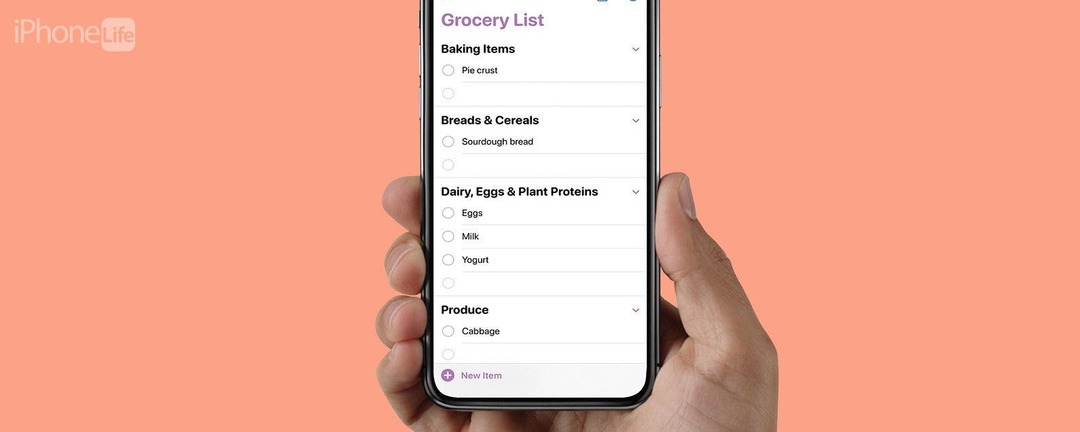
※この投稿は一部です iPhoneライフ今日のヒントのニュースレター。 サインアップ. *
スーパーマーケットの周りを組織的に行進するのが好きな人には、iOS 17 がぴったりです。 リマインダーの食料品リストが自動的にカテゴリに分類されるようになり、次のセクションに進む前に、あるセクションから必要なものをすべて入手できるようになりました。 iOS 17でリマインダーの買い物リストを自動的に並べ替える方法は次のとおりです。
このヒントが気に入っていただける理由:
- 食料品店を効率的に巡ることができます。
- あまり馴染みのない食材をどこで探せばよいかについての提案を受け取ります。
- 食料品のチェックをしながら、美しく直感的なレイアウトを操作できます。
リマインダーで食料品リストをカテゴリー別に並べ替える方法
システム要求
このヒントは、iOS 17 以降を実行している iPhone で機能します。 方法を調べる iOS17にアップデートする.
食料品店の周りを歩き回った後、気が付いたらまた別の店に戻ってしまったという経験があるなら、 最初に見逃した農産物を店の横で見つけたら、この新しい iOS 17 に感謝するでしょう 特徴。 食料品リストをカテゴリーごとに自動的に分類し、セクションごとに 1 つのストップで必要なものをすべて入手できるようにします。 iOS 17 で生活を楽にするその他の方法については、無料の記事をご覧ください。 今日のヒントのニュースレター. 始める前に、リマインダー アプリで買い物リストを作成していることを確認してください。 並べ替えられた食料品リストを最初から作成することもできますが、次のことを理解しておく必要があります。 リマインダーアプリでリストを作成する方法 初め。

iPhone の隠れた機能を発見する
毎日たった 1 分で iPhone を使いこなすことができるように、毎日 1 つのヒント (スクリーンショットと明確な手順付き) を入手してください。
- を開きます リマインダーアプリ そしてあなたのものを選択してください 食料品リスト.
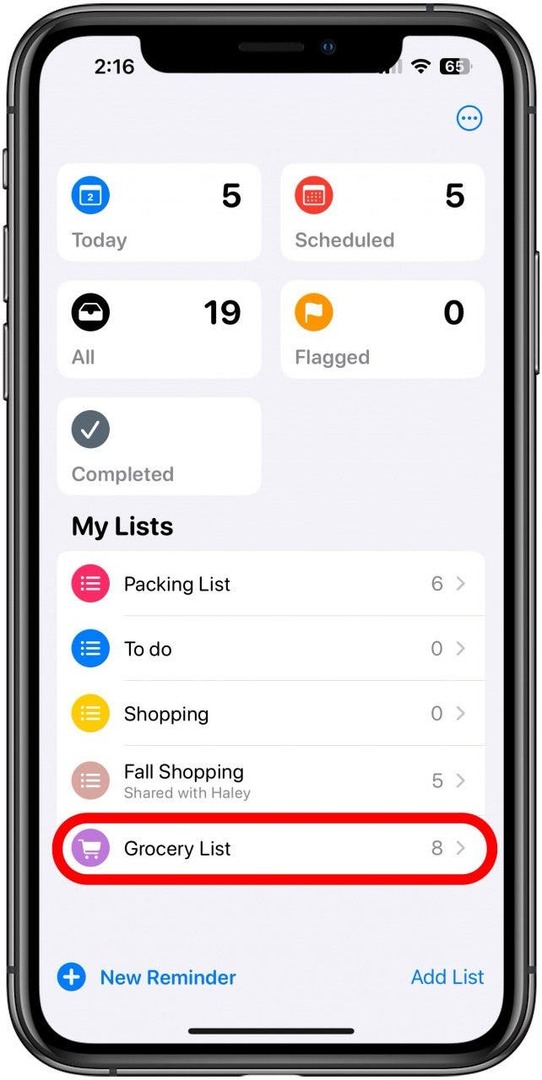
- アイテムが自動的に並べ替えられない場合は、 その他のアイコン 右上にあります。
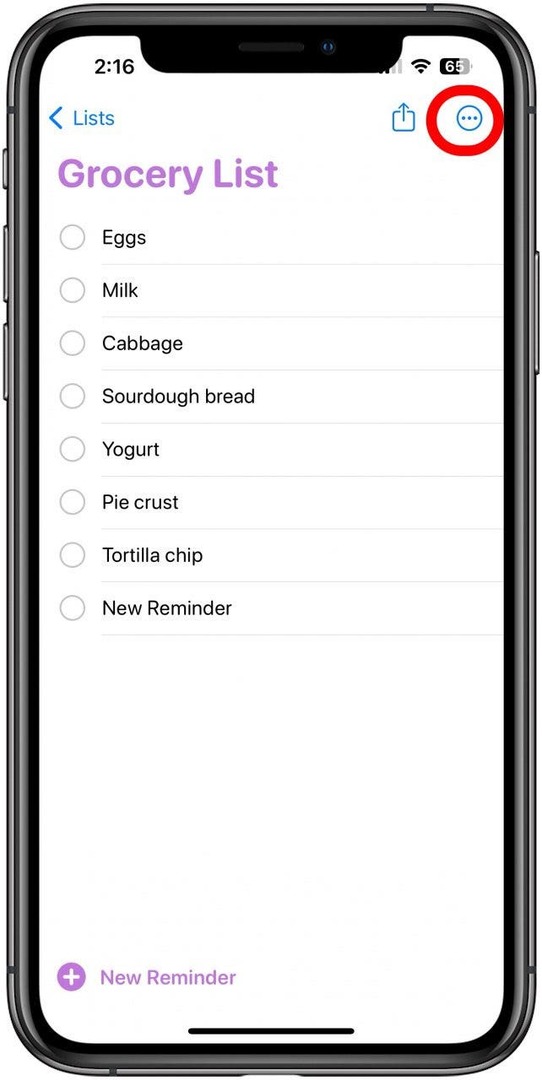
- タップ リスト情報を表示.
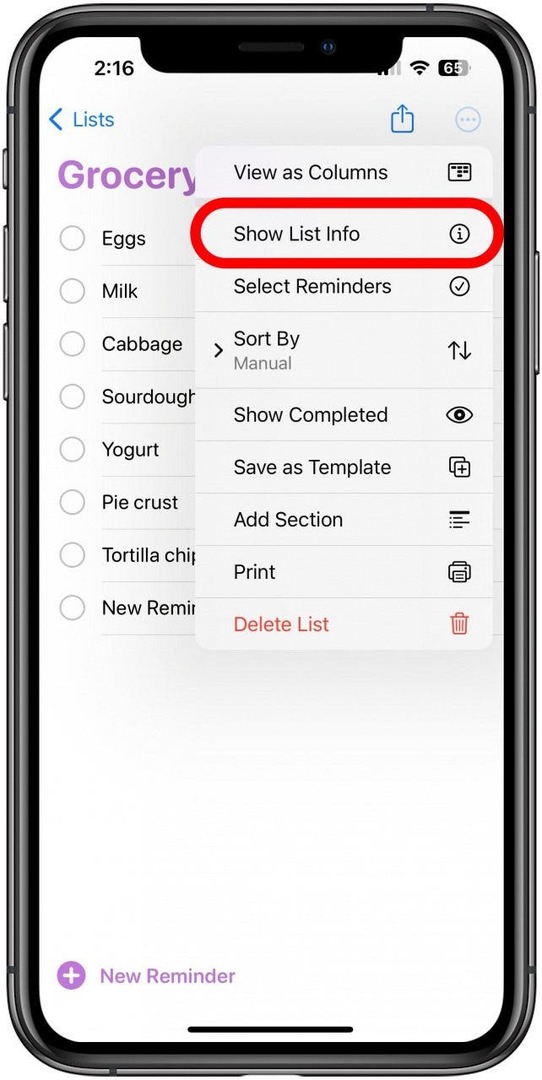
- タップ リストタイプ.
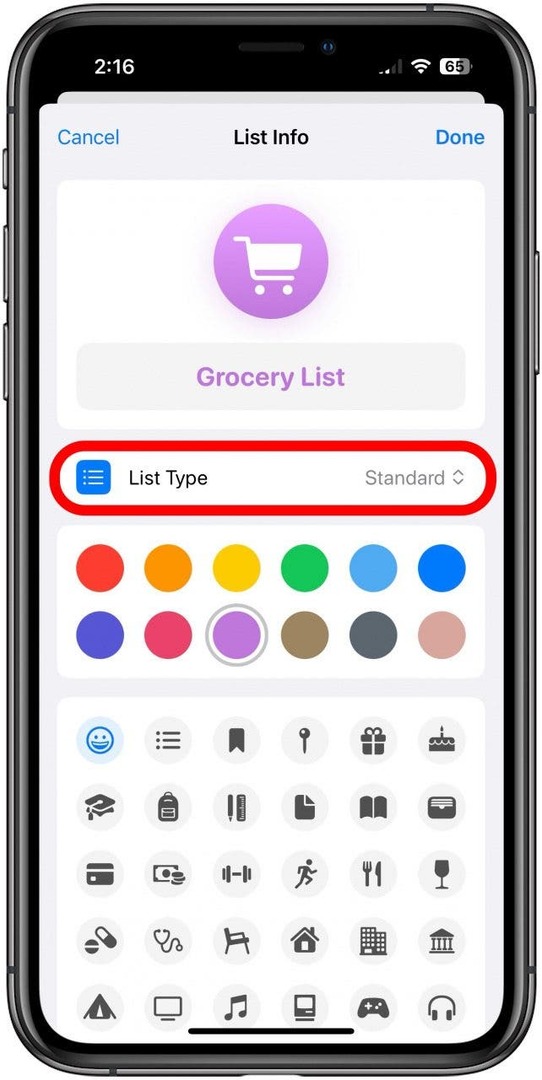
- タップ 食料品.
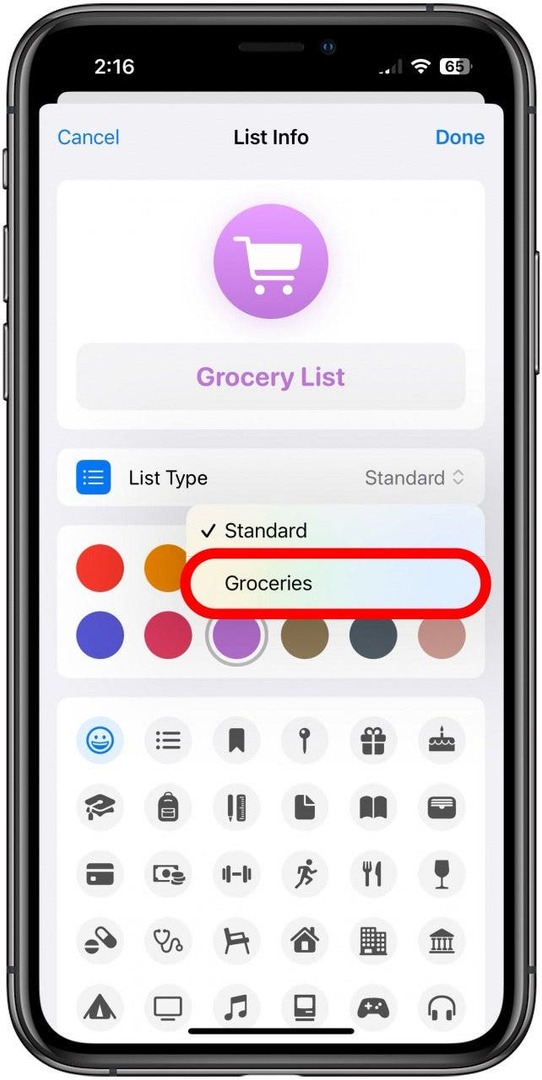
- タップ 終わり.
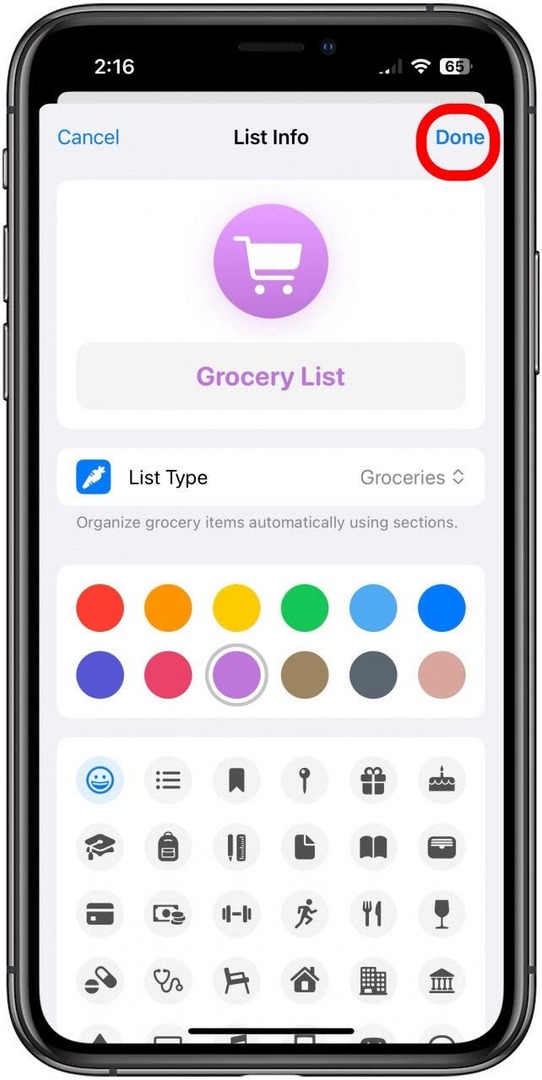
- 食料品がカテゴリー別に自動的に分類されるようになりました。 エントリをタップしてマークを付けます。
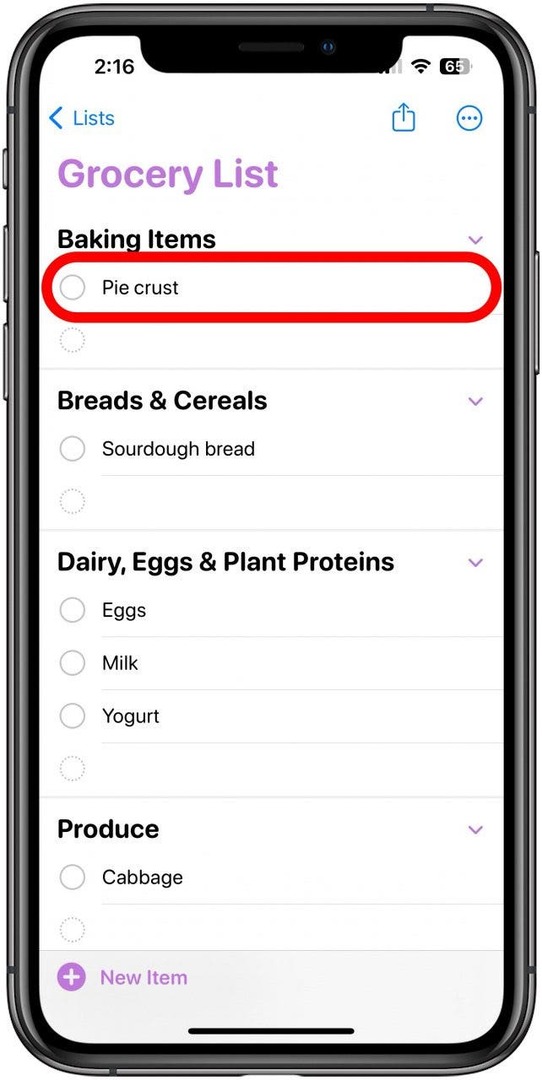
やさしい! ベーカリーセクションで見つけることができます。 リストが食料品リストとしてマークされている限り、この設定は維持されるため、元に戻ることを心配する必要はありません。